Ja redzat kļūdas kodu 0xd0000225, tas nozīmē, ka PIN, kuru mēģināt izmantot, nav pieejams. Tas var notikt vairāku iemeslu dēļ, taču visizplatītākais ir tas, ka sistēmas administrators ir atspējojis PIN. Lai atrisinātu šo problēmu, varat veikt dažas darbības. Vispirms mēģiniet atiestatīt PIN kodu, izmantojot Windows 11/10 iebūvēto atiestatīšanas rīku. Ja tas neizdodas, jums jāsazinās ar sistēmas administratoru un jāiespējo PIN kods. Ja jums joprojām ir problēmas, varat izmēģināt dažas citas lietas. Vispirms pārliecinieties, vai izmantojat pareizo PIN kodu. Ja neesat pārliecināts, vienmēr varat mēģināt vēlreiz atiestatīt PIN kodu. Ja problēmas joprojām pastāv, varat mēģināt izmantot citu kontu ar citu PIN kodu. Ja tas nedarbojas, jums būs jāsazinās ar sistēmas administratoru, lai saņemtu palīdzību.
Dažiem Windows lietotājiem rodas problēmas ar PIN ievadīšanu pieteikšanās ekrānā. Dators nepieņem PIN kodu, un tas parāda šādu kļūdu: Radās problēma, un jūsu PIN nav pieejams (kods: 0xd0000225). Noklikšķiniet, lai vēlreiz iestatītu savu PIN .

Šajā rakstā jūs uzzināsit, kā novērst norādīto kļūdu.
Izlabojiet PIN nav pieejams kļūdas kods 0xd0000225 operētājsistēmā Windows 11/10
Pierakstīšanās Windows datorā ar PIN kodu ir ātrāka nekā paroles izmantošana, tāpēc lietotājiem patīk šī opcija. Var tikt parādīts ziņojums Kaut kas nogāja greizi, un jūsu PIN nav pieejams (kods: 0xd0000225), jo radusies problēma Windows drošības iestatījumā, ļaunprātīga programmatūra vai ACL un NGC mapes bojājums. Lai labotu šo kļūdu, izmantojiet tālāk norādītos risinājumus.
- Mainiet NGC atļaujas
- Izdzēsiet veco un izveidojiet jaunu pieteikšanās PIN.
- Atiestatīt piekļuves kontroles sarakstus
- Dzēst NGC mapi
- Restartējiet datoru drošajā režīmā
Apspriedīsim šos jautājumus pa vienam.
Tā kā nevarat pierakstīties ar savu PIN, pierakstieties ar savu paroli vai jebkuru alternatīvu pierakstīšanās iespēju un izpildiet ar PIN saistītu problēmu risinājumus. Joprojām sāknējiet datora BIOS iestatījumus un pārbaudiet, vai ir iespējota drošā sāknēšana un atspējota mantotā sāknēšana. Šī konfigurācija var nekavējoties atrisināt problēmu.
1] Mainiet NGC atļaujas
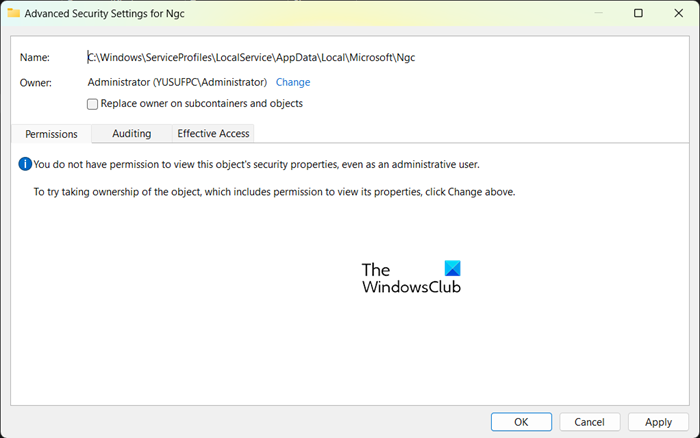
e-pasts no nezināmā sūtītāja
Jums ir vairākas iespējas datora bloķēšanai vai atbloķēšanai. Varat izmantot pirkstu nospiedumu vai PIN opciju, lai aizsargātu datoru, un šī īpašā informācija tiks saglabāta NGC mapē. Četrciparu PIN ir vienkāršākais veids, kā pierakstīties Windows datorā, taču dažreiz tas var pārstāt darboties un parādīt norādīto kļūdu. Šī problēma var rasties arī tad, ja jums nav atļaujas piekļūt mapei Ngc.
Lai atrisinātu šo problēmu, mainiet NGC mapes atļauju.
- Nospiediet Windows + E taustiņus pēc tam, kad esat šķērsojis šādu ceļu adreses joslā, lai pārietu uz to.
- Pēc Microsoft mapes ievadīšanas ar peles labo pogu noklikšķiniet uz mapes NGC un atlasiet Properties.
- Noklikšķiniet uz cilnes 'Drošība' un pēc tam uz cilnes 'Papildu'.
- NGC logu papildu drošības opcijās noklikšķiniet uz rediģēšanas opcijas blakus īpašniekam.
- Logā Atlasīt lietotāju vai grupu ievadiet Visi un noklikšķiniet uz Labi.
- Visbeidzot, restartējiet datoru.
Cerams, ka pēc nepieciešamās atļaujas piešķiršanas varēsiet pieteikties ar savu PIN.
2] Izdzēsiet veco un izveidojiet jaunu pieteikšanās PIN.
Pēc tam izdzēsīsim veco PIN un pēc tam izveidosim jaunu. Tas ļaus jūsu datoram saglabāt jauno PIN savā datubāzē. Lai to izdarītu, veiciet norādītās darbības.
- Nospiediet Windows taustiņu + I, lai atvērtu iestatījumus
- Kreisajā pusē atlasiet konta iestatījumus un atlasiet opciju Pierakstīties.
- Noklikšķiniet, lai izvērstu PIN (Windows Hello), un no turienes atlasiet Noņemt.
- Tagad vēlreiz noklikšķiniet uz 'Dzēst', lai turpinātu.
- Ievadiet ierīces paroli un noklikšķiniet uz Labi, lai apstiprinātu dzēšanu.
- Dodieties atpakaļ un izvērsiet PIN (Windows Hello) un noklikšķiniet uz pogas Iestatījumi.
- Ievadiet ierīces paroli un noklikšķiniet, lai turpinātu
- Ievadiet jaunu PIN un nospiediet OK, lai saglabātu.
3] Atiestatīt piekļuves kontroles sarakstus
Norādītā kļūda var rasties piekļuves kontroles sarakstu dēļ. Ir novērots, ka problēma bieži rodas, ja NGC mapē ir bojāti ACL. Lai novērstu šo problēmu, varat vienkārši atiestatīt piekļuves kontroles sarakstus, veicot šīs darbības.
- Atveriet izvēlni Sākt un meklējiet komandu uzvedni. Ar peles labo pogu noklikšķiniet uz Command Prompt un atlasiet “Palaist kā administratoram”.
- Komandu uzvednē ielīmējiet šo komandu un nospiediet taustiņu Enter.
- Kad tas ir pabeigts, jums jāpievieno jauns PIN.
Cerams, ka pēc šī uzdevuma pabeigšanas problēma vairs nepastāvēs.
4] Dzēst Ngc mapi
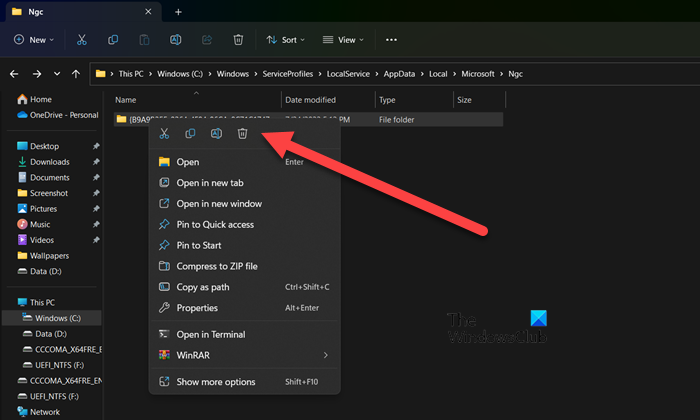
Ja problēma joprojām pastāv, tās cēlonis var būt bojāta NGC mape jūsu datorā. Šādā gadījumā, lai atrisinātu šo problēmu, izdzēsiet NGC mapi. Kad NGC mape ir dzēsta, tiks dzēsta iepriekšējā lietotāja informācija, piemēram, pirkstu nospiedums un PIN. Tagad varat iestatīt jaunu PIN. Lai izdzēstu NGC mapi, vispirms lietotājam ir jāpiešķir atbilstoša atļauja. Lai to izdarītu, ritiniet uz augšu un izlasiet pirmo risinājumu. Kad jums ir atļauja dzēst NGC mapi, pārlūkprogrammā File Explorer dodieties uz šo adresi.
|_+_|Pēc tam varat pievienot jaunu PIN. Tiklīdz iestatīsit jaunu PIN, problēma pazudīs.
Lasīt : Šis lietotājs nav pievienots šim datoram, kods: 0xd0000225 .
5] Restartējiet datoru drošajā režīmā.
Ja nekas cits neizdodas vai ja nevarat pieteikties datorā ar paroli, varat startēt drošajā režīmā un pēc tam atiestatīt datora noklusējuma iestatījumus. Lai to izdarītu, palaidiet datoru drošajā režīmā, dodieties uz Traucējummeklēšana > Atiestatīt šo datoru un pēc tam atlasiet Saglabāt manus failus . Tādā veidā jūsu dators tiks restartēts, neradot nekādu kaitējumu jūsu personīgajiem failiem. Pēc tam varat uzlabot savu drošību, un cerams, ka šoreiz problēma nepaliks. Jums vajadzētu būt alternatīvai pieteikšanās iespējai, jo datora atiestatīšana drošajā režīmā katru reizi ir neērta.
uzdevumu pārvaldnieks nebeigs uzdevumu
Visbeidzot, restartējiet datoru un pārbaudiet, vai problēma ir novērsta.
Lasi arī: Sistēmā Windows tiek parādīts ziņojums “Jūsu PIN vairs nav pieejams”.

![Epic Games kļūdas kods 200_001 [Fiksēts]](https://prankmike.com/img/games/93/epic-games-error-code-200-001-fixed-1.jpg)













